Hur konverterar eller förvandlar jag ett meddelande till en uppgift i Outlook?
När du får ett e-postmeddelande som innehåller uppgiftsinformation som du behöver följa upp under ett visst datum måste du ta anteckningar om uppgiftsinformationen eller ställa in en uppgift med meddelandedetaljerna i utsikterna. Varför inte omvandla detta e-postmeddelande direkt till uppgift i Outlook? När uppgiftsdatumet anländer kan du läsa hela meddelandeinformationen och avsluta uppgifterna en efter en. Är det en användbar metod? Se följande instruktioner.
Konvertera eller förvandla ett meddelande till en uppgift i Outlook
- Automatisera e-post med Auto CC / BCC, Automatisk vidarebefordran genom regler; skicka Auto-svar (Out of Office) utan att kräva en utbytesserver...
- Få påminnelser som BCC-varning när du svarar alla medan du är i BCC-listan, och Påminn när du saknar bilagor för bortglömda bilagor...
- Förbättra e-posteffektiviteten med Svara (alla) med bilagor, Lägg automatiskt till hälsning eller datum och tid i signatur eller ämne, Svara på flera e-postmeddelanden...
- Effektivisera e-post med Återkalla e-postmeddelanden, Tillbehörsverktyg (Komprimera alla, Autospara alla...), Ta bort dubbletteroch Snabbrapport...
 Konvertera eller förvandla ett meddelande till en uppgift i Outlook
Konvertera eller förvandla ett meddelande till en uppgift i Outlook
1. Markera e-postmeddelandet du vill konvertera till uppgiften genom att klicka på det. När du fortsätter att klicka på den drar du den ner till Uppgifter ikon som finns längst ner till vänster i Outlook-fältet.
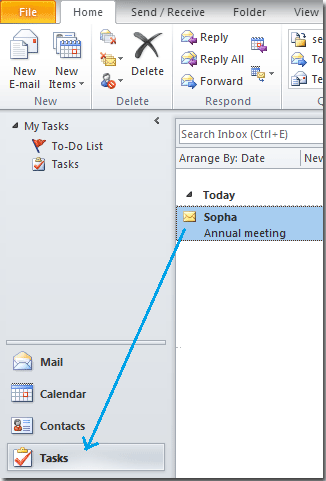
2. När du drar e-postmeddelandet till ikonen Uppgifter dyker upp fönstret för redigering av uppgifter upp. Namnge din uppgift, välj Start och Förfallodatum, slå på påminnelse och så vidare. Slutligen klicka Spara och stäng för att spara och stänga din uppgiftsredigerare.
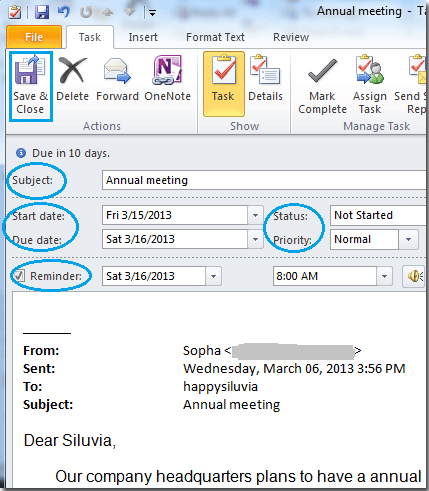
3. Gå till Uppgifter avsnittet visas e-postuppgiften. Öppna den, du kan se hela e-postmeddelandet.

Bästa kontorsproduktivitetsverktyg
Kutools för Outlook - Över 100 kraftfulla funktioner för att överladda din Outlook
🤖 AI Mail Assistant: Instant proffs-e-postmeddelanden med AI-magi – ett klick för geniala svar, perfekt ton, flerspråkig behärskning. Förvandla e-post utan ansträngning! ...
📧 Email Automation: Frånvaro (tillgänglig för POP och IMAP) / Schemalägg Skicka e-post / Auto CC/BCC enligt regler när du skickar e-post / Automatisk vidarebefordran (avancerade regler) / Lägg automatiskt till hälsning / Dela automatiskt e-postmeddelanden med flera mottagare i individuella meddelanden ...
📨 Email Management: Hämta enkelt e-postmeddelanden / Blockera bluff-e-postmeddelanden av ämnen och andra / Ta bort duplicerade e-postmeddelanden / Avancerad Sökning / Konsolidera mappar ...
📁 Bilagor Pro: Batch Spara / Batch lossa / Batchkomprimera / Automatisk sparning / Auto Lossa / Automatisk komprimering ...
🌟 Gränssnittsmagi: 😊 Fler vackra och coola emojis / Öka din Outlook-produktivitet med flikar / Minimera Outlook istället för att stänga ...
👍 Underverk med ett klick: Svara alla med inkommande bilagor / E-postmeddelanden mot nätfiske / 🕘Visa avsändarens tidszon ...
👩🏼🤝👩🏻 Kontakter och kalender: Lägg till kontakter i grupp från valda e-postmeddelanden / Dela upp en kontaktgrupp till individuella grupper / Ta bort påminnelser om födelsedag ...
Över 100 funktioner Vänta på din utforskning! Klicka här för att upptäcka mer.

